4 Oplossingen voor een Beschadigde Windows-update

Ontdek verschillende manieren om een beschadigde Windows-update te repareren als uw apparaat problemen ondervindt na het installeren van een recente update.
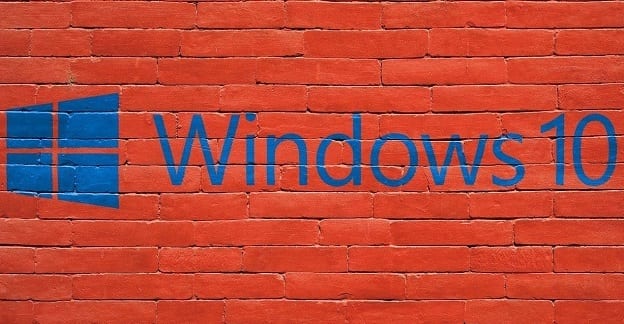
Als u dezelfde Windows 10-computer met een andere gebruiker deelt, is het u misschien opgevallen dat de taakbalk soms vastloopt wanneer u tussen verschillende gebruikersaccounts schakelt. Vaak is de enige manier om de taakbalk te deblokkeren, door volledig uit te loggen en vervolgens weer in te loggen met het tweede account.
Als uw systeembestanden beschadigd zijn geraakt, werken bepaalde OS-functionaliteiten mogelijk niet meer. Start de opdrachtprompt met beheerdersrechten en voer de onderstaande opdrachten uit door na elke opdracht op Enter te drukken:
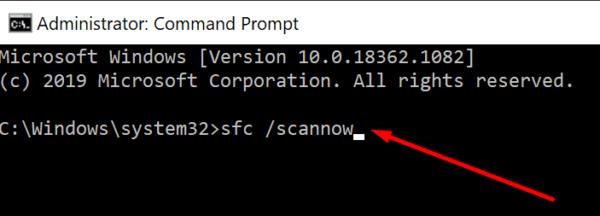
Daarnaast kunt u ook naar Deze pc gaan , met de rechtermuisknop op uw schijf klikken en Eigenschappen selecteren . Klik vervolgens op het tabblad Extra en klik onder het gedeelte Foutcontrole op de knop Controleren .
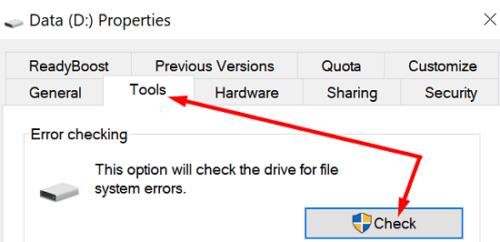
Ga vervolgens naar het tabblad Algemeen en selecteer de optie Schijfopruiming . Selecteer uw hoofdschijf en verwijder alle tijdelijke bestanden.
Ga daarna naar Instellingen , selecteer Update & Beveiliging en ga naar Windows Update . Klik op de knop Controleren op updates en installeer eventuele updates die in behandeling zijn. Start uw computer opnieuw op, schakel over naar een andere gebruiker en controleer of het probleem aanhoudt.
Sommige gebruikers hebben dit probleem opgelost door een nieuw gebruikersaccount aan te maken. Mogelijk moet u permanent overschakelen naar het nieuwe gebruikersprofiel als uw huidige account beschadigd is. Maak een nieuw profiel aan, ga terug naar je normale account en controleer of het probleem is verdwenen.
Navigeer naar Instellingen → Accounts → Familie en andere gebruikers . Selecteer vervolgens Iemand anders toevoegen aan deze pc en volg de stappen op het scherm.
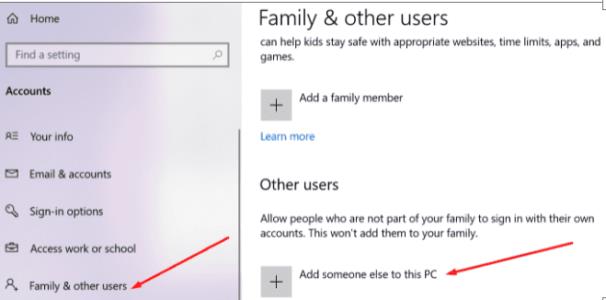
U kunt ook na het schakelen tussen gebruikers Taakbeheer starten , op Gebruikers klikken en de gebruiker selecteren die u wilt afmelden. Dit is natuurlijk geen permanente oplossing, maar u hoeft uw computer niet telkens opnieuw op te starten als u inlogt.
U kunt ook inloggen op het tweede account en vervolgens onmiddellijk terugschakelen naar uw eerste account. Wacht twee minuten en schakel dan terug naar het tweede account. Controleer of het uit zichzelf op de achtergrond is vastgelopen.
Andere gebruikers suggereerden dat door de computer in de slaapstand te zetten in plaats van hem uit te schakelen, u tussen gebruikers kunt schakelen zonder dit probleem te ervaren. Schakel dus tussen gebruikers, ga naar Power en selecteer Slaapstand om uw machine in de slaapstand te zetten. Wacht een paar seconden, activeer uw computer en controleer de resultaten.
Als u een Razer-toetsenbord of -muis gebruikt, koppelt u het apparaat los en controleert u of het probleem aanhoudt. Veel gebruikers bevestigden dat het probleem was verdwenen nadat ze hun Razer-apparaten hadden losgekoppeld. Afgaande op gebruikersrapporten lijkt het Razer DeathAdder-muismodel vaak de oorzaak van het probleem te zijn.
Als uw Windows 10-taakbalk vastloopt en niet meer reageert wanneer u tussen gebruikers wisselt, gebruikt u SFC, DISM en Schijfopruiming om uw systeembestanden te scannen en te repareren. Als het probleem zich blijft voordoen, zet u uw computer in de slaapstand nadat u naar het tweede account bent overgeschakeld en koppelt u uw Razer-toetsenbord en -muis los. Klik op de onderstaande opmerkingen en laat ons weten of deze gids u heeft geholpen het probleem op te lossen.
Ontdek verschillende manieren om een beschadigde Windows-update te repareren als uw apparaat problemen ondervindt na het installeren van een recente update.
Deze handleiding toont u hoe u de instellingen voor UAC in Microsoft Windows kunt wijzigen.
Hoe de Microsoft Windows Bestandbescherming functie in te schakelen of uit te schakelen met behulp van de Register en andere methoden voor Windows 10 en 11.
Als je je muisinstellingen niet kunt wijzigen op Windows 10, werk dan de muisdrivers bij of installeer ze opnieuw. Of voer de probleemoplosser voor Hardware en Apparaten uit.
Vraagt u zich af waar schermafbeeldingen naartoe gaan op een Windows-pc? Bekijk 5 methoden om schermafbeeldingen te vinden op Windows 11 en 10, inclusief het gebruik van OneDrive en de nieuwste functies van het knipprogramma.
Als Bluetooth niet correct werkt en apparaten geen verbinding kunnen maken, volgen deze stappen voor probleemoplossing om problemen binnen Windows 10 op te lossen.
Wilt u de naam van uw computer moeiteloos in Windows vinden? Hier zijn 6 manieren om de naam van een computer te vinden op Windows 11 of lager.
Hier leest u hoe u Credential Manager op Windows 10 en Windows 11 gebruikt om uw aanmeldingsgegevens voor websites en apps te bekijken, bewerken en beheren.
Om Windows 10-foutcode 0x80004005 op te lossen, start u de probleemoplosser voor Windows Update en voert u de SFC- en DISM-opdrachten uit.
Om Yahoo Mail-fout 0x8019019a in de Windows 10 Mail-app op te lossen, verwijdert u uw Yahoo-account uit de Mail-app en genereert u een nieuw Yahoo-app-wachtwoord.
Om Office-foutcode 0xc0000142 te herstellen, installeert u de nieuwste Office-updates, start u de ClickToRun-service opnieuw en repareert u uw Office-bestanden.
Als OneNote laggy is, werkt u de app bij en opent u een nieuw notitieblok. Wis vervolgens de app-cache en schakel automatische synchronisatie uit.
Als uw computer net is gecrasht met de BSOD-fout van de Registerfilter Driver Exception, gebruik dan deze handleiding om het probleem op te lossen.
Als uw Surface Book-touchscreen niet meer reageert, voert u de Microsoft Surface Diagnostic Toolkit uit en controleert u of de tool het probleem verhelpt.
Als je Surface-pen niet meer werkt, controleer je de instellingen voor de pendruk nogmaals en voer je Microsofts Surface Diagnostic Toolkit uit.
Als u Nieuws en interesses wilt uitschakelen, klikt u met de rechtermuisknop op uw taakbalk, selecteert u de functie en klikt u op de optie Uitschakelen.
Als losgemaakte apps en programma's steeds weer op de taakbalk verschijnen, kunt u het lay-out XML-bestand bewerken en de aangepaste regels verwijderen.
Om slepen en neerzetten uit te schakelen, moet u de gevoeligheidsinstellingen voor slepen en neerzetten wijzigen met behulp van de Register-editor.
IT-beheerders gebruiken Remote Server Administration Tools (of RSAT) om Windows Server-rollen en -functies te beheren. Hier leest u hoe u RSAT installeert.
Als u niet het risico wilt lopen uw computer vast te zetten na het installeren van de nieuwste versie van Windows 10 OS, kunt u functie-updates uitstellen.
Als u fouten of crashes ondervindt, volg dan de stappen voor een systeemherstel in Windows 11 om uw apparaat terug te zetten naar een eerdere versie.
Als je op zoek bent naar de beste alternatieven voor Microsoft Office, zijn hier 6 uitstekende oplossingen om mee aan de slag te gaan.
Deze tutorial laat zien hoe je een snelkoppeling op je Windows-bureaublad kunt maken die een opdrachtprompt opent naar een specifieke maplocatie.
Wil je niet dat anderen toegang hebben tot je computer terwijl je weg bent? Probeer deze efficiënte manieren om het scherm te vergrendelen in Windows 11.
Ontdek verschillende manieren om een beschadigde Windows-update te repareren als uw apparaat problemen ondervindt na het installeren van een recente update.
Heb je moeite om uit te vinden hoe je een video als schermbeveiliging kunt instellen in Windows 11? We onthullen hoe je dit kunt doen met behulp van gratis software die ideaal is voor meerdere video-bestandsformaten.
Word je geërgerd door de Verteller functie in Windows 11? Leer hoe je de vertellerstem op verschillende eenvoudige manieren kunt uitschakelen.
Het beheren van meerdere e-mailinboxen kan een lastige taak zijn, vooral als je belangrijke e-mails in beide inboxen ontvangt. Dit artikel legt eenvoudige stappen uit om Microsoft Outlook met Gmail te synchroniseren op PC en Apple Mac apparaten.
Hoe de versleutelde bestandssysteemfunctie in Microsoft Windows in te schakelen of uit te schakelen. Ontdek de verschillende methoden voor Windows 11.
Als je toetsenbord dubbel spaties invoert, herstart je computer en maak je toetsenbord schoon. Controleer dan je toetsenbordinstellingen.

























